
Problem
- Ich lebe in Russland und verwende im Alltag drei Sprachen: Russisch, Englisch und Japanisch.
- Wenn Sie japanisches IME verwenden, benötigen Sie nicht unbedingt die englische Eingabesprache, da japanisches IME einen Direkteingabemodus bietet, der es Ihnen ermöglicht, einfach Englisch zu tippen.
- Ich bevorzuge Englisch als Windows-Systemsprache, da die Verwendung so einfacher ist.
In Windows 7 hätten Sie die Systemsprache auf Englisch einstellen und nur japanische und russische Eingabemethoden verwenden können. Die meisten Eingaben werden entweder in einer oder in zwei der Sprachen vorgenommen, sodass das Umschalten zwischen nur zwei Eingabesprachen nicht schlimm ist. Das Umschalten zwischen drei davon ist jedoch ärgerlich. Wenn ich beispielsweise etwas auf Russisch eingebe, wechsle ich zu Englisch, um etwas auf Englisch einzugeben. Wenn ich dann noch einmal zu Russisch wechseln muss, muss ich zuerst über Japanisch wechseln, also muss ich zweimal umschalten.
Als ich auf Windows 8 aktualisiert habe, habe ich versucht, dasselbe Setup durchzuführen und alle meine Apps im Windows 8-Stil auf Japanisch erhalten, da Windows 8 jetzt Eingabesprachen mit Anzeigesprachen von Apps im Windows 8-Stil verknüpft. Ich kann die Anzeigesprache des Systems in den erweiterten Optionen auf Englisch ändern, aber nur die Hälfte meines Systems wird auf Englisch eingestellt, die andere Hälfte (im Win8-Stil) bleibt auf Japanisch (oder einer anderen Sprache mit der höchsten Priorität).
Diese Frage ist keine Kopie vonDas, Sie können der englischen Anzeigesprache weder das japanische IME noch das russische Tastaturlayout hinzufügen.
Mögliche Lösungen
- Verwenden Sie Hotkeys, um zu bestimmten Layouts zu wechseln. Dies kann bei allen Problemen helfen, aber ich möchte dies als letzte Option belassen.
- Machen Sie den neuen Win+Leertaste-Sprachumschalter irgendwie MacOS-ähnlicher (in anderer Frage gestellt). Dadurch besteht die Möglichkeit, mehrere Eingabesprachen gleichzeitig zu verwenden, und die meisten Wechsel erfolgen zwischen den zwei aktuell verwendeten Sprachen.
- Irgendwie werden Anzeigesprachen im Win8-Stil von der Reihenfolge der Eingabesprachen getrennt. Ich frage mich, ob es einige Registrierungs-Hacks gibt.
Es gibtsehr ähnliche Fragein MS-Foren und ich habe diese Frage noch einmal direkt an den MS-Support gestellt. Ich werde Antworten hier posten, wenn sie hilfreich sind.
Antwort1
Ich verwende ein benutzerdefiniertes internationales Tastaturlayout mit Alt-Deadkeys, aber gelegentlich auch Spanisch, Portugiesisch oder Chinesisch. Ich stecke also irgendwie im selben Boot wie Sie. Da Sie Windows 8 verwenden, sollte dies kein Problem sein.
Sie scheinen eine großartige Antwort auf Ihre Frage zum Umschalten des Tastaturlayouts im MocOS-Stil zu haben. Sie sollten das ernsthaft als Antwort in Betracht ziehen, denn wenn Sie nicht das Betriebssystem selbst ändern, wird das, denke ich, alles sein.
Zu Nr. 3: Der Benutzer irrt sich, wenn er sagt, dass beide Sprachen gleich sind. Die Anzeigesprache und die Eingabesprachen sindTrennung durch Design. Sie können Ihre Eingabesprache nach Belieben ändern. Mit Win+Leertaste können Sie durch die Liste der konfigurierbaren Sprachen blättern. Sie können die Spracheinstellungen systemweit für die Eingabe oder nur für die aktuelle Anwendung festlegen. Und Sie können die Anzeigesprache so konfigurieren, dass sie immer eine andere als die Eingabesprache ist.
So stellen Sie die Eingabe auf eine andere Sprache einals die Anzeigesprache, klicken Sie auf Erweiterte Einstellungen im Fenster Spracheinstellungen, das Sie über das Benachrichtigungssymbol in der Taskleiste erreichen. Dort gibt es zwei Abschnitte:
- Außerkraftsetzen der Windows-Anzeigesprache
- Überschreiben der Standardeingabemethode
Wählen Sie im zweiten Element Ihre bevorzugte Sprache für die Eingabemethode aus.
Antwort2
Wenn ich das richtig verstehe, möchten Sie den englischen IME entfernen.
Die oberste Sprache kann nicht entfernt werden, verschieben Sie sie also einfach nach unten.
Hier ist ein Beispiel:
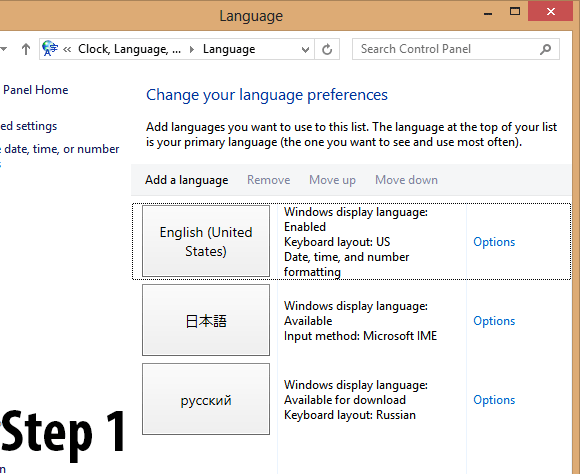
Antwort3
Wenn Sie eine Anzeigesprache installieren, wird auch die entsprechende Eingabemethode installiert. Aber anscheinend können Sie eine Eingabemethode nicht entfernen, ohne die entsprechende Anzeigesprache zu entfernen.
Es scheint, dass Windows 8 eine Eingabesprache und eine Anzeigesprache als Ganzes betrachtet.


